NextDNS là dịch vụ bạn nên xem xét sử dụng. Nó chặn các trang web, quảng cáo và trình theo dõi độc hại, cho phép bạn kiểm soát hoàn toàn quyền riêng tư của mình, bỏ qua các cơ chế kiểm duyệt, giúp yêu cầu của bạn an toàn hơn, cho phép bạn kích hoạt tính năng kiểm soát của phụ huynh, cung cấp phân tích theo thời gian thực, và hơn thế nữa. Thêm vào đó, NextDNS có mã nguồn mở, đây luôn là điểm cộng lớn cho phần mềm mà bạn tin tưởng giao phó dữ liệu của mình.
NextDNS là gì?
NextDNS là một dịch vụ DNS tập trung vào việc cung cấp trải nghiệm duyệt web an toàn đồng thời nâng cao quyền riêng tư của bạn trong quá trình này.
Đúng, bạn có các tùy chọn như Cloudflare - nhưng tất cả chúng đều là các tùy chọn được quản lý không cung cấp cho bạn quyền kiểm soát tùy chỉnh về những gì bạn muốn chặn và cách bạn muốn bảo mật hoạt động Internet của mình.
NextDNS giống như một bức tường lửa mạng hơn là một dịch vụ DNS thông thường.
Ưu điểm của NextDNS so với các dịch vụ DNS khác
Dưới đây là một số ưu điểm của NextDNS so với các dịch vụ DNS khác:
- Hỗ trợ server ở Việt Nam (Hà Nội), do server DNS nằm ở VN cho nên khi truy vấn tên miền sẽ ra CDN (CDN là server cache để hỗ trợ tăng tốc tải cho website) ở VN hơn hẳn nếu dùng dịch vụ Google DNS sẽ trả về CDN Singapore. Một số trang web có hỗ trợ CDN như: Facbook, Youtube, Google, Bilibili, TikTok...
- Hỗ trợ chặn, quảng cáo, theo dõi. Có chức năng Parental control để quản lí, giới hạn thiết bị chỉ sử dụng một số dich vụ hoặc thời gian nhất định (Ở gói free giới hạn 300.000 requests mỗi tháng, quá mức này thì NextDNS chỉ là dịch DNS thông thường như những dịch vụ khác).
- Hỗ trợ DNS over HTTP/3.
Bạn có thể bắt đầu miễn phí và thiết lập trên số lượng thiết bị không giới hạn, nhưng có giới hạn hạn ngạch hàng tháng. Cụ thể, thông tin về gói cước của NextDNS như sau:
- Đăng ký ID miễn phí sẽ có giới hạn 300.000 truy vấn/tháng, reset vào đầu tháng, khi đạt giới hạn NextDNS vẫn phân giải bình thường không gây rớt mạng.
- Giá 45.000đ/tháng và 450.000đ/năm. (Fake IP sang Thổ Nhỉ Kỳ mua chỉ có giá 180.000đ/năm!)
Cách cài đặt NextDNS
Trước khi tiến hành cài đặt, bạn cần đăng ký một tài khoản NextDNS của riêng mình bằng cách truy cập Trang chủ của NextDNS. Sau khi đăng ký xong, bạn sẽ thấy một trang quản lý tài khoản với các thông tin như trong ảnh chụp dưới đây.
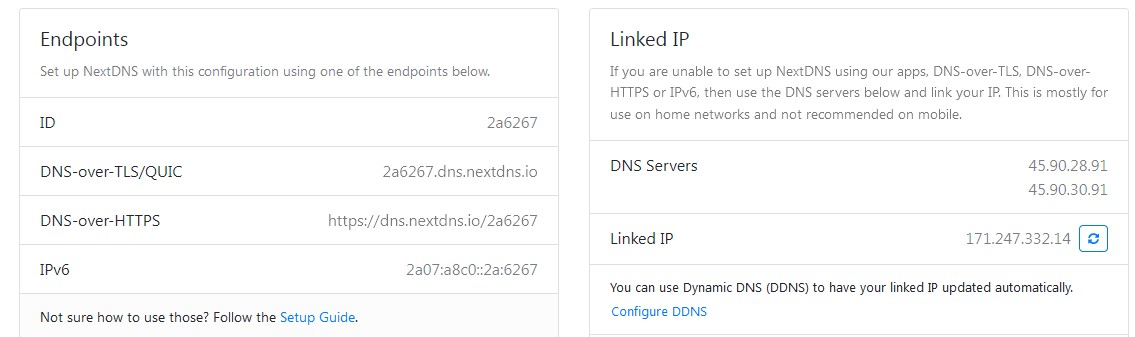
Lưu ý: Mỗi người sẽ có các thông tin khác nhau và các thông tin trong ảnh bên dưới cũng đã được thay đổi vì lý do an toàn. Sau này, trong các bước cài đặt, bạn hãy sử dụng ID của chính bạn.
Cài đặt trên Windows
1. Trình duyệt Google Chrome
Bước 1: Bạn mở Google Chrome sau đó truy cập địa chỉ chrome://settings/security. Bạn kéo xuống và tìm và bật mục Use secure DNS sau đó chọn phần With, nhấn và mũi tên rồi tìm và chọn Custom.
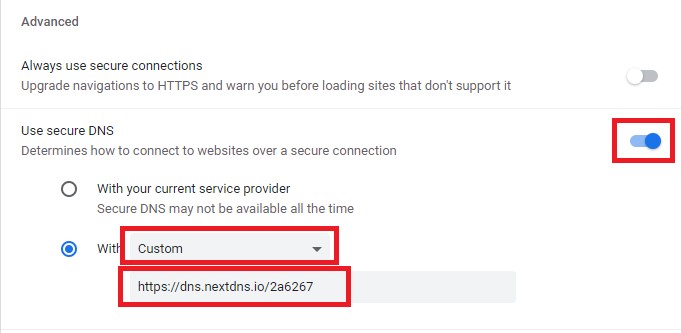
Bước 2: Tại ô để nhập dịch vụ DNS, bạn nhập https://dns.nextdns.io/2a6276. Trong đó, 2a6276 là ID của người dùng, bạn hãy thay 2a6276 bằng ID của bạn.
Với các trình duyệt cùng sử dụng nhân Chromium khác như Opera, Brave và Microsoft Edge... cách cài đặt cũng tương tự. Bạn chỉ cần vào phần cài đặt của trình duyệt, tìm DNS là ra mục Use secure DNS.
2. Trình duyệt Mozilla Firefox
Bước 1: Bạn mở trình duyệt Firefox sau đó nhập about:preferences vào thanh địa chỉ rồi nhấn Enter.
Bước 2: Nhấn vào General ở thanh bên trái sau đó cuộn xuống tìm kiếm mục Network Settings sau đó nhấn vào nút Settings.
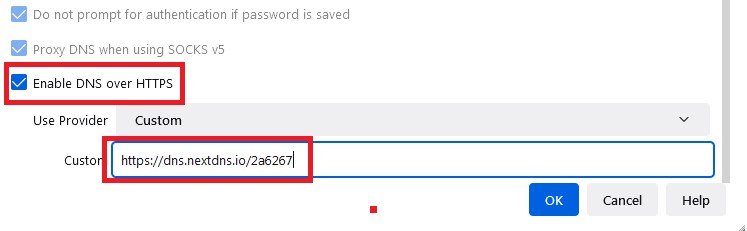
Bước 3: Trong cửa sổ cài đặt mạng vừa hiện ra, bạn cuộn xuống sau đó nhấp để kích hoạt phần Enable DNS over HTTPS, chọn Custom ở phần User Provider rồi paste https://dns.nextdns.io/2a6276. Ở đây bạn vẫn cần phải thay ID bằng ID của bạn như cài đặt với Chrome.
Bước 4: Với Firefox bạn cần làm thêm một thao tác đó là truy cập vào about:config sau đó nhập network.trr.mode vào ô tìm kiếm. Nhấn vào biểu tượng chiếc bút, nhập số 3 thay cho số 0 hoặc 2 rồi nhấn lưu.
Đây là bước cần phải thực hiện bởi mỗi lần thay đổi cấu hình DNS over HTTPS Firefox sẽ tự chuyển network.trr.mode thành 2, bạn phải chuyển thành 3 nếu không DOH đôi khi sẽ không hoạt động.
Cài đặt trên Android
1. Cài đặt trên toàn bộ hệ thống Android bằng DNS-over-TLS (DOT)
Khi cài đặt NextDNS trên toàn bộ hệ thống Android, bạn không chỉ chặn được quảng cáo trên trình duyệt mà cũng chặn được quảng cáo trong một số ứng dụng một cách tương đối.
a. Với Android gốc
Bạn chỉ cần truy cập vào Settings > Network > Private DNS > Paste link DOT vào như trong ảnh là xong. Lưu ý, link DOT sẽ theo kiểu 2a6267.dns.nextdns.io khác với link DoH ở trên và bạn cần thay ID của bạn vào.
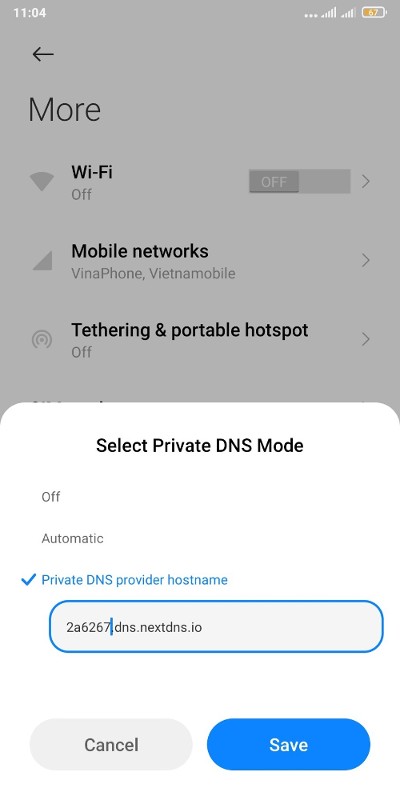
b. Với các phiên bản Android được sửa lại giao diện như MIUI, ColorOS, OneUI...,
Trên các bản Android này, mục Private DNS sẽ bị giấu đi. Tùy theo phiên bản mà nó sẽ được đặt ở khu vực khác nhau, nếu không tìm thấy bạn cần phải sử dụng ứng dụng của bên thứ ba để mở cài đặt này.
Ví dụ: Với MIUI, bạn có thể dùng ứng dụng có tên Hidden Settings For MIUI.
c. Với phiên bản Android 8 trở xuống
Đối với các phiên bản Android cũ bạn sẽ phải tải và sử dụng ứng dụng của NextDNS chứ không có cách nào khác.
2. Cài đặt cho trình duyệt
Cách cài đặt cho trình duyệt trên Android cũng giống như những gì bạn thực hiện trên Windows. Với Firefox, bạn cũng cần lưu ý việc phải chuyển network.trr.mode sang giá trị 3.
Cài đặt trên iPhone
Bạn cần truy cập vào trang https://apple.nextdns.io để tải profile DNS về máy và làm theo hướng dẫn trên máy để kích hoạt.
Cài đặt trên router
Việc cài đặt trên router sẽ giúp bạn áp dụng NextDNS cho toàn bộ các thiết bị kết nối internet qua router đó. Tuy nhiên, điều này rất dễ dẫn đến lỗi không mong muốn hoặc kết nối không ổn định do vấn đề định hướng từ nhà mạng... Do vậy, bạn cần cân nhắc trước khi thực hiện.
1. Thiết lập đơn giản
Đầu tiên, bạn cần đăng nhập vào trang quản trị của router. Mỗi loại router sẽ có trang quản trị khác nhau và tài khoản cũng như mật khẩu cũng khác nhau. Bạn có thể tìm trên mạng hoặc gọi lên tổng đài để hỏi nhà mạng về cách truy cập router của mình.
Sau khi truy cập, bạn tìm mục DNS rồi chỉnh DNS thành địa chỉ như sau:
45.90.28.91
45.90.30.91Sau đó, bạn truy cập vào trang quản lý tài khoản NextDNS rồi nhấn nút reset ở phần Linked IP. Lưu ý rằng mỗi lần địa chỉ IP thay đổi (nếu ai dùng IP động thì mỗi lần khởi động lại router sẽ có IP mới) bạn sẽ phải bấm lại vào nút reset ở Linked IP.
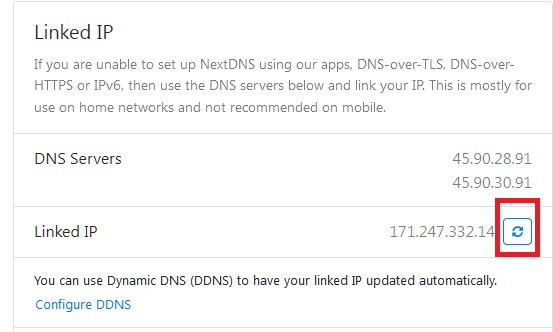
2. Thiết lập DDNS nếu router có hỗ trợ
Ưu điểm của việc thiết lập DDNS là mỗi lần khởi động lại router bạn không cần nhấn reset ở chỗ Linked IP nhưng cách thiết lập lại khó hơn. Ngoài ra, không phải mẫu router nào cũng hỗ trợ DDNS. Ở phần này, bạn có thể dùng Google để tìm xem router của mình có hỗ trơn DDNS hay không và cách cài đặt DDNS chi tiết.
Sau khi hoàn tất, nếu vào trang quản lý tài khoản NextDNS có hiện trạng thái như ảnh bên dưới là bạn đã cài đặt thành công.
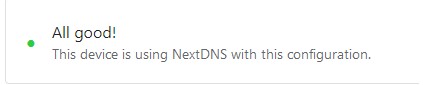
Cách kiểm tra server NextDNS nào nhanh nhất và cách chọn sever
1. Cách kiểm tra server NextDNS nào nhanh nhất
Với mỗi kết nối internet khác nhau sẽ có các server NextDNS cung cấp tốc độ kết nối tối ưu nhất. Để kiểm tra xem server NextDNS nào tối ưu nhất với mạng của mình, bạn có thể truy cập trang sau: https://ping.nextdns.io/.
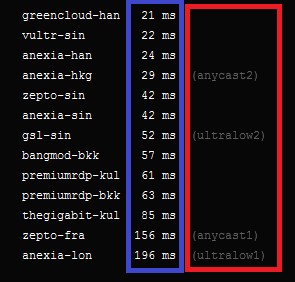
Bạn sẽ thấy các thông tin hiện ra như ảnh trên. Cột màu xanh là ping còn cột màu đỏ là server. Thường thì chọn server nào có ping thấp nhất là tốt nhất.
2. Cách chọn server NextDNS
Thực tế, cách chọn server NextDNS khá là đơn giản. Bạn chỉ cần thay đổi link mà bạn paste vào cấu hình DoH hoặc DOT là được.
Ví dụ: Với server ultralow, bạn có thể dùng link https://ultralow.dns.nextdns.io/2a6267 hoặc https://ultralow2.dns.nextdns.io/2a6267. Server ultralow 2 có thể được rút gọn lại thành https://dns2.nextdns.io/2a6267. Bạn có thể làm tương tự với các server anycast.
Với DOT, bạn chỉ có thể chọn giữa các server ultralow chứ chưa thể dùng server anycast. Do vậy, các link mà bạn có thể dùng sẽ là:
- 2a6267.dns.nextdns.io
- 2a6267.dns1.nextdns.io
- 2a6267.dns2.nextdns.io.
3. Cách kích hoạt giao thức DNS over HTTP/3 (DOH3)
DOH3 là giao thức mới được quảng cáo là nhanh hơn và bảo mật hơn. Bạn có thể thử bằng cách dùng các link sau:
- https://doh3.dns.nextdns.io/2a6267
- https://doh3.dns1.nextdns.io/2a6267
- https://doh3.dns2.nextdns.io/2a6267
Ngoài ra, bạn có thể tìm hiểu cách sử dụng DNSProxy cho toàn bộ hệ thống chạy DNS-over-Quic, DNS-over-HTTP/3.
Những tính năng của NextDNS, bạn có thể tùy chỉnh trên trang chủ
Bảo mật
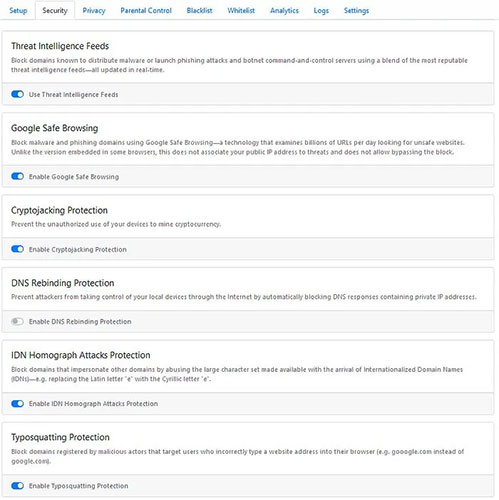
Tại đây, NextDNS cho phép bạn chọn danh sách các trang web mà bạn muốn chặn, từ nguồn cấp dữ liệu về mối đe dọa được cập nhật liên tục, đến các trang web có lỗi chính tả hoặc sử dụng những ký tự quốc tế để giả danh thành các trang web khác.
Sử dụng các thiết lập mặc định này là lựa chọn an toàn, nhưng chúng có thể vô tình chặn một trang web hợp pháp mà bạn muốn truy cập. Trong trường hợp đó, bạn không cần phải vô hiệu hóa các biện pháp bảo vệ, mà chỉ cần thêm trang web đó vào whitelist (danh sách trắng) là được.
Quyền riêng tư
Tùy chọn hàng đầu ở đây là danh sách chặn quảng cáo và trình theo dõi, về cơ bản ngăn quảng cáo xuất hiện trên các trang web và ngăn trình theo dõi bên thứ ba liên lạc với máy chủ của nó. Danh sách chặn mặc định khá toàn diện, nhưng nếu thấy chưa ổn, bạn có thể thêm danh sách chặn chặt chẽ hơn từ lựa chọn tích hợp.
NextDNS cung cấp cho bạn khả năng thú vị (ở phiên bản beta) để chặn trình theo dõi cấp thiết bị trên thiết bị Samsung, Xiaomi và một số thiết bị được hỗ trợ khác. Điều này đặc biệt hữu ích nếu bạn không muốn nhà sản xuất thiết bị theo dõi bạn.
Dưới đây là những bộ lọc mà bạn nên dùng để chặn các trang quảng cáo hoặc trang lừa đảo:
NextDNS Ads & Trackers Blocklist
AdGuard DNS filter
AdGuard Mobile Ads filter
EasyList
AdGuard Base filter
ABPVN List
hostsVN
AdAwayKiểm soát của phụ huynh
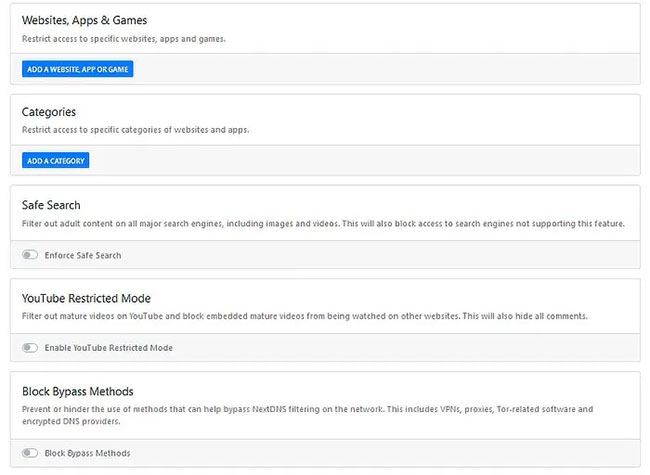
Nếu không muốn ai đó trên mạng của bạn truy cập vào một trang web, ứng dụng hoặc game nào đó hoặc thậm chí tất cả những thứ này, bạn có thể chọn từ danh sách được biên soạn sẵn tại đây, để chặn các ứng dụng như Tik Tok, Fortnite, Steam, Netflix và Amazon, cũng như toàn bộ danh mục trang web, bao gồm trang khiêu dâm, vi phạm bản quyền và mạng xã hội.
Bạn thậm chí có thể buộc các công cụ tìm kiếm vào chế độ tìm kiếm an toàn, chặn nội dung YouTube cho người trưởng thành và ngăn mọi người trên mạng sử dụng các phương thức “lách luật” như VPN hoặc Tor.
Blacklist/Whitelist
Nếu bạn muốn truy cập một domain nhưng không thể, hãy đặt nó vào Whitelist. Nếu bạn không muốn truy cập một domain nhưng lại có thể làm điều đó, hãy đặt nó vào Blacklist.
Phân tích/ Ghi nhật ký
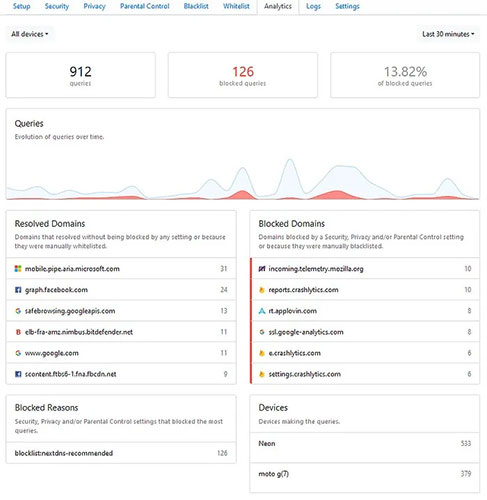
Tùy thuộc vào cài đặt nhật ký, bạn có thể có một bản ghi của mọi trang web bạn truy cập hoặc một bảng hoàn toàn trống. Tuy nhiên, nếu bạn đã bật tính năng ghi nhật ký, phần phân tích sẽ hiển thị cho bạn trang nào máy của bạn đang gửi nhiều yêu cầu nhất, có bao nhiêu yêu cầu đang bị chặn (và nơi yêu cầu bị chặn đang hướng đến), thiết bị nào đang thực hiện truy vấn, nơi lưu lượng truy cập đến và có bao nhiêu truy vấn được bảo mật.
Có cả một công cụ đo GAFAM cho bạn biết bao nhiêu lưu lượng truy cập sẽ đến các tài sản thuộc sở hữu của Google, Microsoft, Facebook, Amazon và Apple. Ngay cả khi bạn muốn duy trì quyền riêng tư của mình, việc để tính năng ghi nhật ký được bật trong một tháng hoặc lâu hơn có thể mang lại một số điều thú vị về trình duyệt.
Đây có thể là một khả năng vượt trội giúp bạn rõ ràng hơn về những gì đang bị chặn hoặc được phép. Bạn có thể dễ dàng kiểm tra tỷ lệ phần trăm các truy vấn bị chặn trong tổng số các truy vấn được thực hiện và nhật ký chi tiết cho tất cả các thiết bị của bạn. Nếu bạn thiết lập nhiều thiết bị, quá trình phân tích có thể được lọc cho phù hợp.
Ngoài dữ liệu được hiển thị để phân tích, bạn cũng có thể chọn vị trí lưu trữ cho các nhật ký của mình và liệu bạn có muốn cho phép lưu nhật ký ngay từ đầu hay không.
Cấu hình không giới hạn & thiết bị không giới hạn
Bất kể bạn là người đăng ký trả phí hay người dùng miễn phí, bạn có thể tạo nhiều cấu hình (nghĩa là các quy tắc và tùy chọn khác nhau cho một nhóm thiết bị) và cũng có thể kết nối với số lượng thiết bị không giới hạn.
Điều này mang lại cho bạn tiềm năng bảo mật nhiều thiết bị tại nhà và nơi làm việc. Điều này sẽ cực kỳ hữu ích nếu bạn có một số thiết bị theo ý mình.
Tăng tốc độ duyệt web
Với NextDNS, bạn cũng có thể thử cải thiện trải nghiệm duyệt web của mình. Bạn nhận được một số tùy chọn để tinh chỉnh.
Ví dụ, bạn có thể lưu vào bộ nhớ cache các truy vấn DNS để cải thiện thời gian load.
 Công nghệ
Công nghệ  AI
AI  Windows
Windows  iPhone
iPhone  Android
Android  Học IT
Học IT  Download
Download  Tiện ích
Tiện ích  Khoa học
Khoa học  Game
Game  Làng CN
Làng CN  Ứng dụng
Ứng dụng 







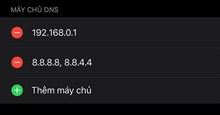
 Windows 11
Windows 11  Windows 10
Windows 10  Windows 7
Windows 7  Windows 8
Windows 8  Cấu hình Router/Switch
Cấu hình Router/Switch 









 Linux
Linux  Đồng hồ thông minh
Đồng hồ thông minh  macOS
macOS  Chụp ảnh - Quay phim
Chụp ảnh - Quay phim  Thủ thuật SEO
Thủ thuật SEO  Phần cứng
Phần cứng  Kiến thức cơ bản
Kiến thức cơ bản  Lập trình
Lập trình  Dịch vụ công trực tuyến
Dịch vụ công trực tuyến  Dịch vụ nhà mạng
Dịch vụ nhà mạng  Quiz công nghệ
Quiz công nghệ  Microsoft Word 2016
Microsoft Word 2016  Microsoft Word 2013
Microsoft Word 2013  Microsoft Word 2007
Microsoft Word 2007  Microsoft Excel 2019
Microsoft Excel 2019  Microsoft Excel 2016
Microsoft Excel 2016  Microsoft PowerPoint 2019
Microsoft PowerPoint 2019  Google Sheets
Google Sheets  Học Photoshop
Học Photoshop  Lập trình Scratch
Lập trình Scratch  Bootstrap
Bootstrap  Năng suất
Năng suất  Game - Trò chơi
Game - Trò chơi  Hệ thống
Hệ thống  Thiết kế & Đồ họa
Thiết kế & Đồ họa  Internet
Internet  Bảo mật, Antivirus
Bảo mật, Antivirus  Doanh nghiệp
Doanh nghiệp  Ảnh & Video
Ảnh & Video  Giải trí & Âm nhạc
Giải trí & Âm nhạc  Mạng xã hội
Mạng xã hội  Lập trình
Lập trình  Giáo dục - Học tập
Giáo dục - Học tập  Lối sống
Lối sống  Tài chính & Mua sắm
Tài chính & Mua sắm  AI Trí tuệ nhân tạo
AI Trí tuệ nhân tạo  ChatGPT
ChatGPT  Gemini
Gemini  Điện máy
Điện máy  Tivi
Tivi  Tủ lạnh
Tủ lạnh  Điều hòa
Điều hòa  Máy giặt
Máy giặt  Cuộc sống
Cuộc sống  TOP
TOP  Kỹ năng
Kỹ năng  Món ngon mỗi ngày
Món ngon mỗi ngày  Nuôi dạy con
Nuôi dạy con  Mẹo vặt
Mẹo vặt  Phim ảnh, Truyện
Phim ảnh, Truyện  Làm đẹp
Làm đẹp  DIY - Handmade
DIY - Handmade  Du lịch
Du lịch  Quà tặng
Quà tặng  Giải trí
Giải trí  Là gì?
Là gì?  Nhà đẹp
Nhà đẹp  Giáng sinh - Noel
Giáng sinh - Noel  Hướng dẫn
Hướng dẫn  Ô tô, Xe máy
Ô tô, Xe máy  Tấn công mạng
Tấn công mạng  Chuyện công nghệ
Chuyện công nghệ  Công nghệ mới
Công nghệ mới  Trí tuệ Thiên tài
Trí tuệ Thiên tài